操作方法
操作方法:在 ArcGIS Experience Builder 中匿名编辑 ArcGIS Survey123 记录
描述
在 ArcGIS Survey123 网站上,具有特定权限的调查所有者和协作者可以在“数据”选项卡上查看并编辑已提交调查响应的结果。 有关详细信息,请参阅 ArcGIS Survey123:查看所有数据。 但是,匿名用户(未登录)可以在 ArcGIS Experience Builder web 应用程序中编辑调查记录,此功能为没有 ArcGIS Online 账户的用户提供了编辑调查记录的访问权限,从而确保数据的准确性。
本文提供了 3 种在 ArcGIS Experience Builder 中匿名编辑 ArcGIS Survey123 记录的方法。
解决方案或解决方法
在 ArcGIS Experience Builder 中使用“调查”微件匿名编辑记录
- 配置调查的要素图层以供公众进行编辑。
- 登录到 ArcGIS Online。
- 导航至调查的要素图层,并将共享级别设置为所有人(公众)。 有关详细信息,请参阅 ArcGIS Online:与所有人共享项目。
- 在调查的要素图层上启用编辑并配置以下设置:
- 对于允许的编辑类型?,选择添加和更新。
- 对于编辑者可以查看何种要素?,选择编辑者可查看所有要素。
- 对于编辑者可以编辑何种要素?,选择编辑者可以编辑所有要素。
- 对于匿名编辑者(未登录)具有哪些权限?,选择与已登录编辑者相同。
- 单击保存。
- 配置调查以供公众进行编辑。
- 登录到 ArcGIS Survey123 网站并打开调查表单。
- 单击协作 > 共享调查。
- 对于哪些用户可向此调查提交数据?,选中所有人(公众)。
- 对于提交者可以执行哪些操作?,选择添加并更新记录(已启用读取权限)并单击保存。
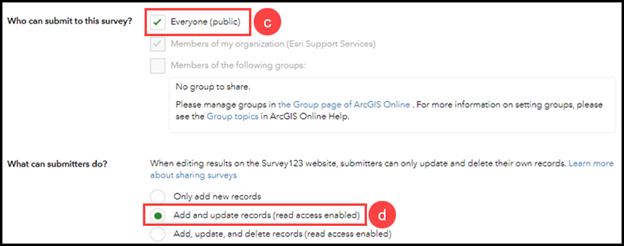
- 在 ArcGIS Experience Builder 中打开 web 应用程序。
- 将地图、列表、要素信息或表格微件添加至 web 应用程序,然后从 ArcGIS Online 中选择调查的要素图层作为微件的数据源。 在本示例中,将添加“地图”微件。
- 可以使用“编辑现有记录”模式添加“调查”微件。
- 将“调查”微件添加至 web 应用程序。
- 在“调查”微件的内容选项卡上,选择现有调查并单击插入。
- 在模式下,单击编辑现有记录。
- 在源图层下,单击选择数据,然后在 web 地图中选择相关联的要素图层。
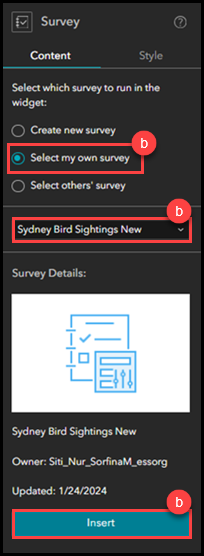
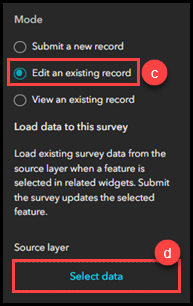
Note: The “Editing is not possible because the globalId parameter was not provided” message is displayed in the Survey widget on the canvas. This is expected behavior as no record is selected yet. The message is removed once a record is selected in the published web app.
- 保存、预览和发布 web 应用程序。
- 以匿名用户身份打开已发布的 web 应用程序,然后单击步骤 4 中该微件中的记录。 所选记录将显示在“调查”微件中。
- 在“调查”微件中编辑所选记录,然后单击提交。
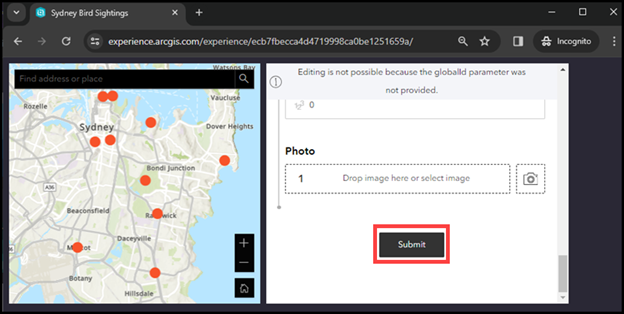
在 ArcGIS Experience Builder 中使用“编辑”微件匿名编辑记录
- 配置调查的要素图层以供公众进行编辑。
- 登录到 ArcGIS Online。
- 导航至调查的要素图层,并将共享级别设置为所有人(公众)。 有关详细信息,请参阅 ArcGIS Online:与所有人共享项目。
- 在调查的要素图层上启用编辑并配置以下设置:
- 对于允许的编辑类型?,选择添加和更新。
- 对于编辑者可以查看何种要素?,选择编辑者可查看所有要素。
- 对于编辑者可以编辑何种要素?,选择编辑者可以编辑所有要素。
- 对于匿名编辑者(未登录)具有哪些权限?,选择与已登录编辑者相同。
- 单击保存。
- 在 ArcGIS Experience Builder 中打开 web 应用程序。
- 将地图、列表、要素信息或表格微件添加至 web 应用程序,然后从 ArcGIS Online 中选择调查的要素图层作为微件的数据源。 在本示例中,将添加“地图”微件。
- 使用“更新记录”功能添加“编辑”微件。
- 将“编辑”微件添加至 web 应用程序。
- 在“编辑”微件的内容选项卡上,选择仅属性或几何和属性,然后单击新建可编辑图层。
- 在图层配置面板上,单击选择数据,然后选择调查的要素图层。 在本示例中,将选择 Sydney Bird Sightings New 要素图层。
- 在功能下,切换打开更新记录。
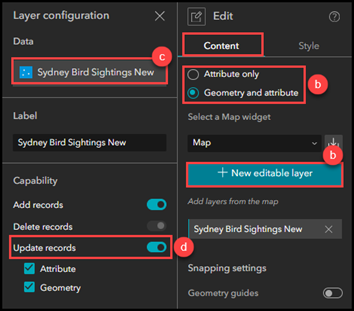
- 保存、预览和发布 web 应用程序。
- 以匿名用户身份打开已发布的 web 应用程序,然后单击步骤 3 中该微件中的记录。 所选记录将显示在“编辑”微件中。
- 在“编辑”微件中,编辑所选记录并单击更新。
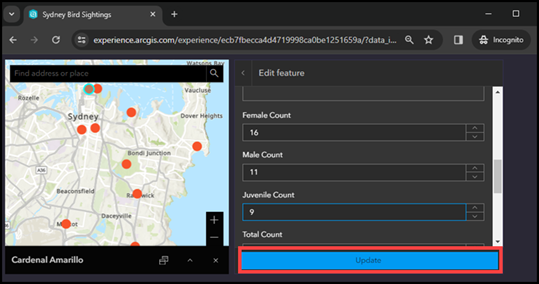
在 ArcGIS Experience Builder 中使用“嵌入”微件匿名编辑记录
- 配置调查的要素图层以供公众进行编辑。
- 登录到 ArcGIS Online。
- 导航至调查的要素图层,并将共享级别设置为所有人(公众)。 有关详细信息,请参阅 ArcGIS Online:与所有人共享项目。
- 在调查的要素图层上启用编辑并配置以下设置:
- 对于允许的编辑类型?,选择添加和更新。
- 对于编辑者可以查看何种要素?,选择编辑者可查看所有要素。
- 对于编辑者可以编辑何种要素?,选择编辑者可以编辑所有要素。
- 对于匿名编辑者(未登录)具有哪些权限?,选择与已登录编辑者相同。
- 单击保存。
- 使用调查的要素图层创建 web 地图并启用弹出窗口。 有关详细信息,请参阅 ArcGIS Online:创建地图入门 (Map Viewer)。
- 将 web 地图共享级别设置为所有人(公众) 并复制 URL。
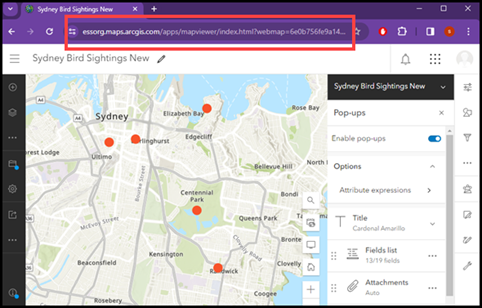
- 在 ArcGIS Experience Builder 中打开 web 应用程序。
- 将步骤 2 中的 web 地图嵌入 web 应用程序中。
- 将“嵌入”微件添加至 web 应用程序。
- 在“嵌入”微件的内容选项卡上,对于嵌入方式参数,选择 URL 选项,然后将已复制的 URL 粘贴到文本框中。
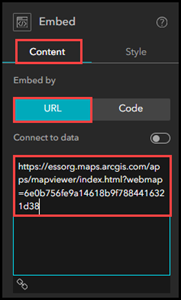
- 保存、预览和发布 web 应用程序。
- 以匿名用户身份打开已发布的 web 应用程序,然后单击已嵌入 web 地图上的要素。
- 在所选要素的弹出窗口中,单击编辑
 。 随即显示编辑要素窗格。
。 随即显示编辑要素窗格。
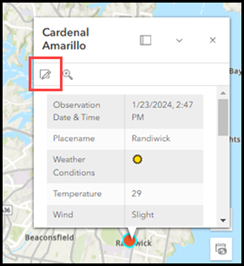
- 对所选要素进行编辑,然后单击更新。
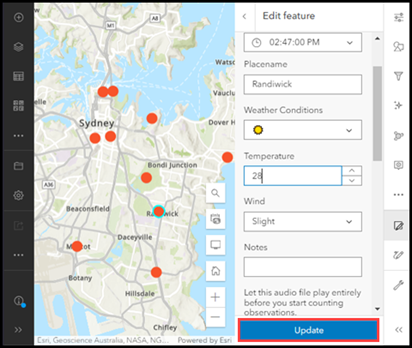
文章 ID: 000028709
获取来自 ArcGIS 专家的帮助
立即开始聊天

